A rendszermunka igénye megnövelte az egyre több mappa létrehozásának igénybevételét.Amint láttuk, maga a Windows ennek megfelelően archívumot hoz létre minden adatból.A mindennapi életben sok hiba történik az ablakok elérhetőségével kapcsolatban.Az emberek egyik leggyakoribb kérdése a következő: "Hogyan kényszeríthetem a fájlok törlését?"
Nos, sok olyan fájl van, amelyet nem lehet egyszerűen törölni hagyományos módszerekkel.Az ilyen fájlok törléséhez bizonyos műveleteket kell végrehajtania.
Ez a cikk a fájlok vagy mappák erőszakos törlését tárgyalja Windows rendszeren.
Miért nem tudok törölni bizonyos fájlokat vagy mappákat?
Mint mindannyian tudjuk, a Windows maga egy csomó parancs.Ezért néha nehéz több parancsot használni a Windows rendszeren.Ezért vannak olyan hibák, amelyek azt jelzik, hogy mindkét fájlt ideiglenesen használták a Windows rendszerben.Néhány gyakori hibát a következő okok okozhatnak: a fájl nem törölhető a használatban lévő fájl miatt, és a fájl egy másik programban nyílik meg;A hosszú nevű fájl nem törölhető, és a fájl engedélyeket is igényel.Ezeket a hibákat a Windows rossz működése is okozza.
Egyes felhasználók arról számolnak be, hogy ezekkel a hibákkal találkoznak víruskereső szoftver használatakor.A víruskereső szoftver használata által okozott hiba oka az lehet, hogy egy vírus vagy trójai faló megtámadta a fájlt, megsemmisítve annak tárolt adatait, és nem teszi lehetővé a fájl törlését.Mivel a víruskereső szoftverek rögzítik a fájl helyét, ez a probléma általában előfordul, ezért nem tudjuk törölni a fájlt addig, amíg a fájlt nem tudja semlegesíteni a víruskereső szoftver.A folyamat befejezése után erőltetve törölhetjük a fájlt.
Hogyan lehet erőltetni a fájlok törlését
Mint láttuk, a Windows az ellenállás oka.Ezért van néhány hasznos tipp és trükk, amellyel törölheti a korlátozott fájlokat.Ezeket a módszereket nagyon könnyű megvalósítani.Mivel néhány egyszerű lépésben megpróbálhat egyet vagy többet a fájlok törlésének kényszerítésére.
A fájl törléséhez használja a parancssort:
Ez a leghatékonyabb módja a fájlok törlésének kényszerítésére.Ezért javasoljuk ennek a módszernek a használatát, úgy tűnik, nincs hatása, a leghatékonyabb módszernek bizonyul.Kezdjük el használni a parancssort a fájlok törlésének kényszerítésére.Kérjük, kövesse az alábbi egyszerű lépéseket.
1. lépés:Nyisson meg egy parancssort.(A Windows 7 rendszerben kattintson a Windows ikonra, majd kattintson a Parancssor parancsra az adott listában. Windows 8 rendszerben lépjen a Start képernyőre, és kattintson az Összes alkalmazás elemre, majd görgessen, amíg meg nem találja a Parancssor parancsot. eszközt a parancssor megnyitásához.)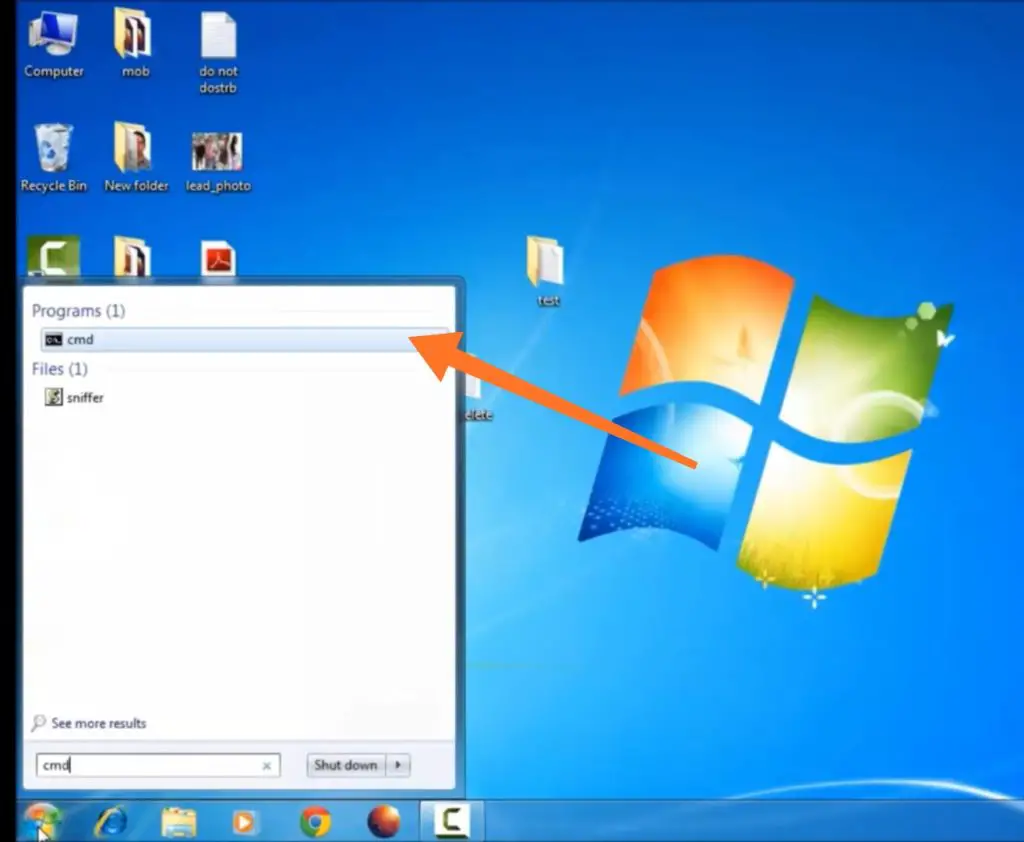
2. lépés:belépdel,AzutánbelépPéldául a fájl helyeC: usersMyPCDesktopasdf.txt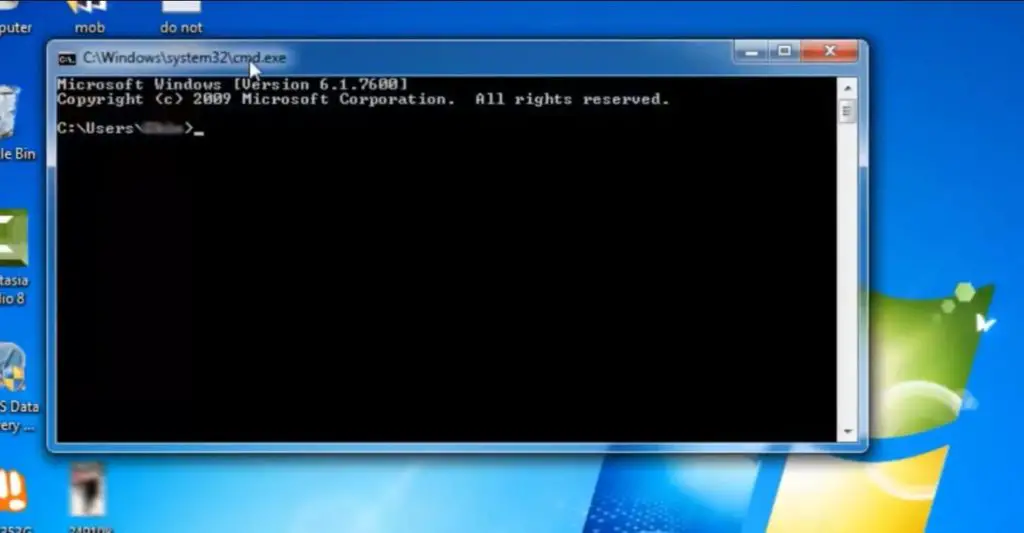
3. lépés:Nyomd meg az Entert.Fájljait törölni kell. Ne feledje, hogy a törölt fájlokat nem menti a lomtárba.
4. lépés:Írja be az exit parancsot, és a parancssor bezárul.
Futtassa a számítógépet csökkentett módban:
Mielőtt elkezdené használni ezt a módszert, meg kell értenie a biztonságos módot.Az operációs rendszernek ez az a módja, amely lehetővé teszi, hogy az operációs rendszert csak az alapfunkciók használatával futtassuk.Ezért diagnosztikai módnak is nevezik, mert csak bizonyos alapvető programok futtatását teszi lehetővé.Széles körben használják az operációs rendszer hibáinak (ha vannak) kijavítására.Mivel kövesse ezeket az alapvető lépéseket, hogy kényszerítse a biztonságos mód használatát a fájlok törlésére.
1. lépés:Az operációs rendszer biztonságos módjába való belépéshez kapcsolja be vagy indítsa újra a számítógépet.
2. lépés:Amikor a képernyő először villog, kattintson egyidejűleg az F8-ra.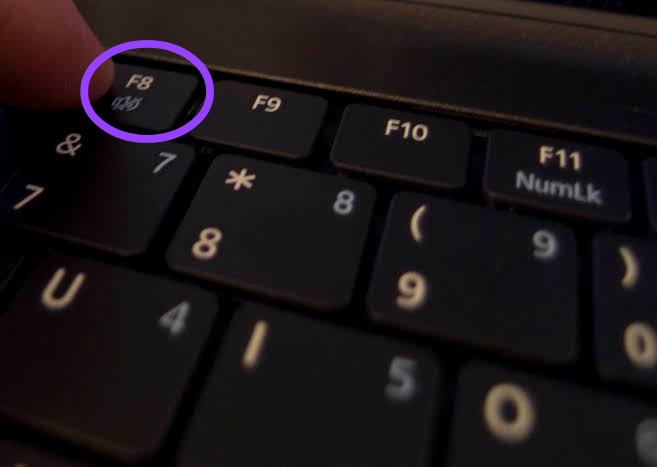
3. lépés: Speciális rendszerindítási beállítások menüMeg fog jelenni.Válassza ki a Biztonságos módot, és nyomja meg az Enter billentyűt.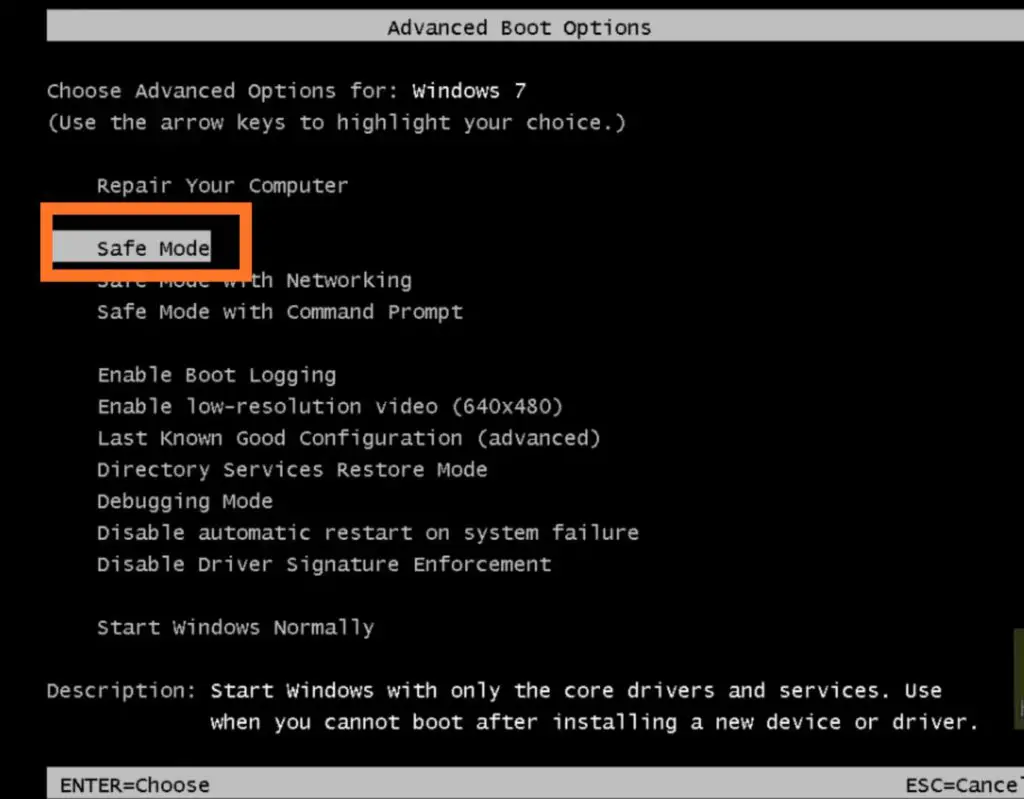
4. lépés: A Windows biztonságos módban nyílik meg.Most próbálja meg törölni a fájlt.Az összes munka befejezése után.Indítsa újra a számítógépet.Nyomja meg ismét az F8 billentyűt, és megjelenik a "Speciális rendszerindítási beállítások".Most ezúttal válassza a "Windows normál indítása" lehetőséget.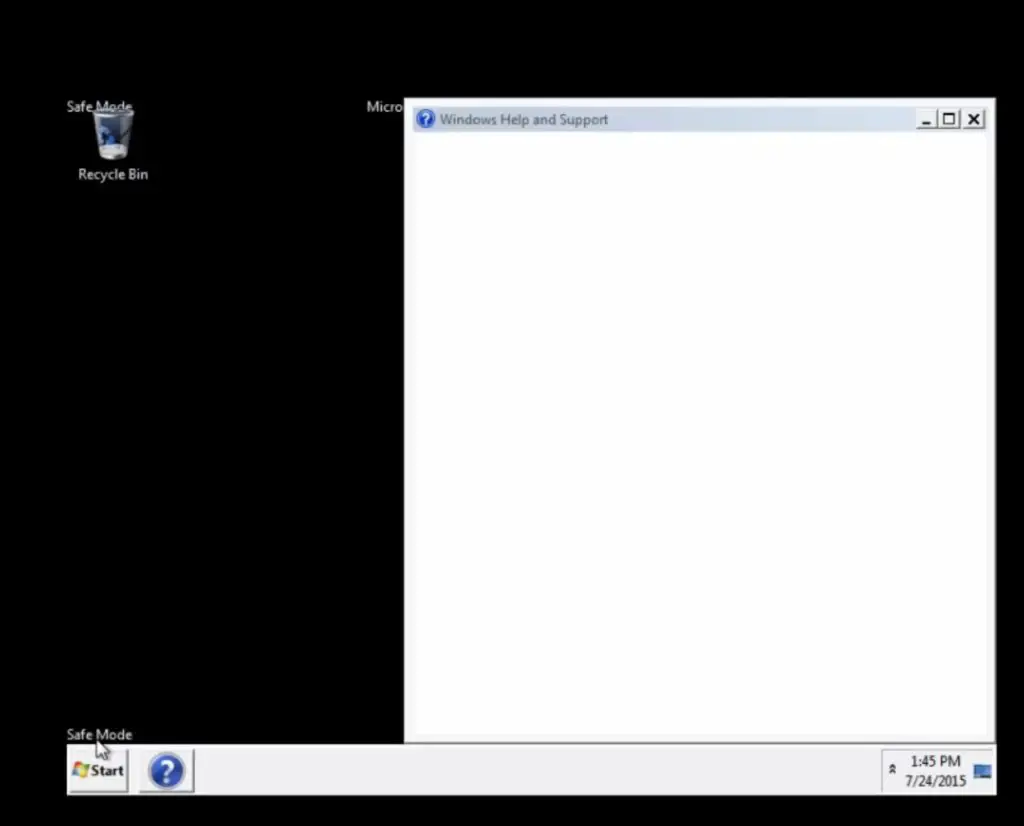
A fájlok tulajdonjogának módosítása:
A fájl törlésének egyik oka az, hogy nem rendelkezünk a szükséges engedélyekkel.Ezért a fájl teljes jogosultságát megszerezhetjük a fájl tulajdonjogának megszerzésével.Kérjük, kövesse az alábbi egyszerű lépéseket a fájl teljes tulajdonjogának megszerzéséhez.
1. lépés:Kattintson a jobb gombbal a licencelni kívánt fájlra.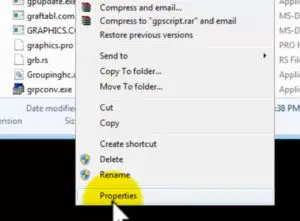
2. lépés:A Biztonság lapon válassza a Speciális lehetőséget.Megjelenik a speciális biztonsági menü.
3. lépés:Kattintson a "Szerkesztés" gombra.Megjelenik az engedélyek menü.
4. lépés:A megadott jelölőnégyzetekben jelölje be a Teljes vezérlés melletti engedélyezési négyzetet.Kattintson az OK gombra.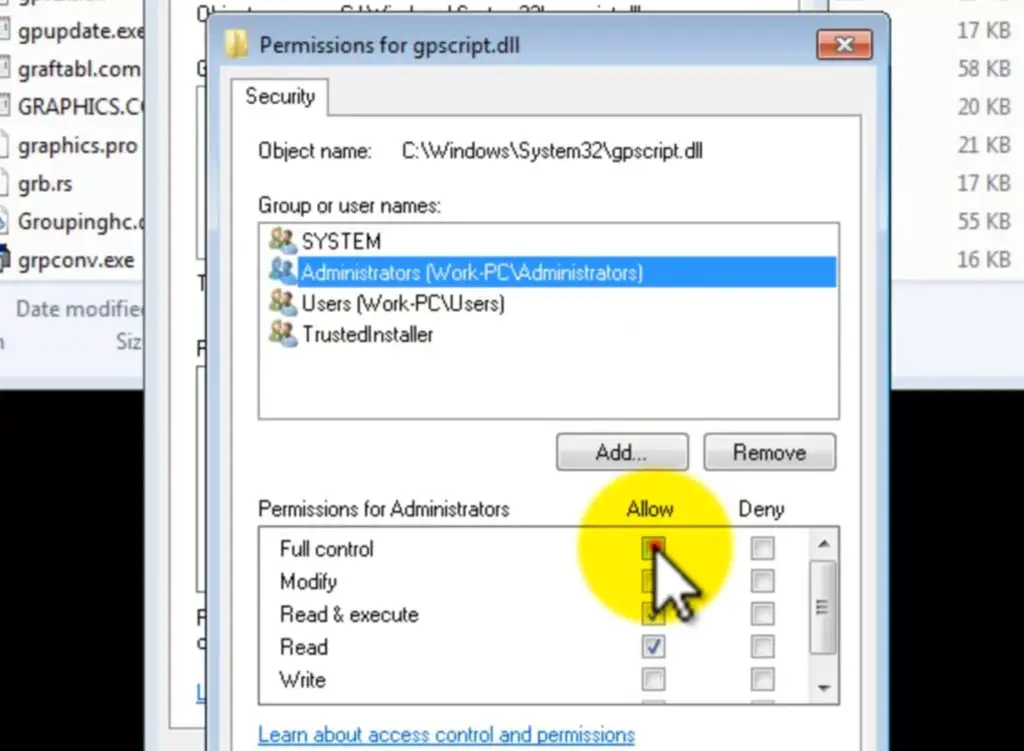
5. lépés:Zárja be az ablakot, és próbálja meg újra törölni a fájlt.Most látni fogja, hogy az összes engedély megszerzése után kényszeríti a fájlok törlését.
Fájlok kényszerített törlése a Microsoft hibaelhárítója segítségével:
Néha maga a Windows megtagadja a fájlok törlését.Ezért ebben az esetben a Windows hibaelhárítóját kell használnunk, hogy magától a Windowstól kapjunk segítséget.Segíthet a fájlok törlésének kényszerítésében a megfelelő hibaelhárítás révén.
Csak kövesse az alábbi lépéseket, és megmutatjuk, hogyan működik.
1. lépés:Nyissa meg a hibaelhárítót.(Töltse le és telepítse (ha még nem érhető el))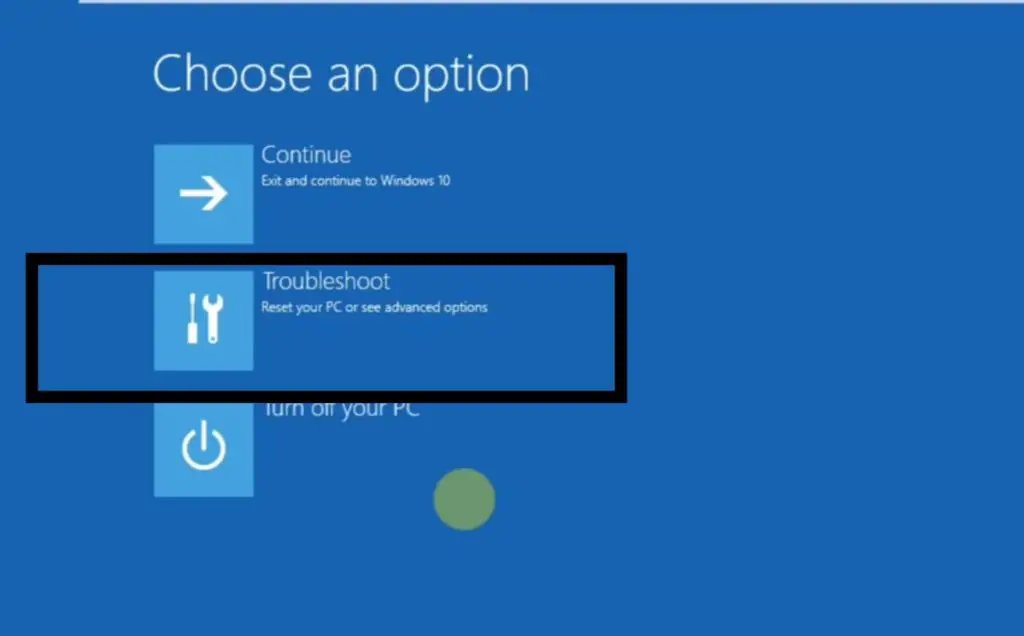
2. lépés:Kattintson a "Tovább" gombra.Kérjük, kövesse a Windows hibaelhárító utasításait.
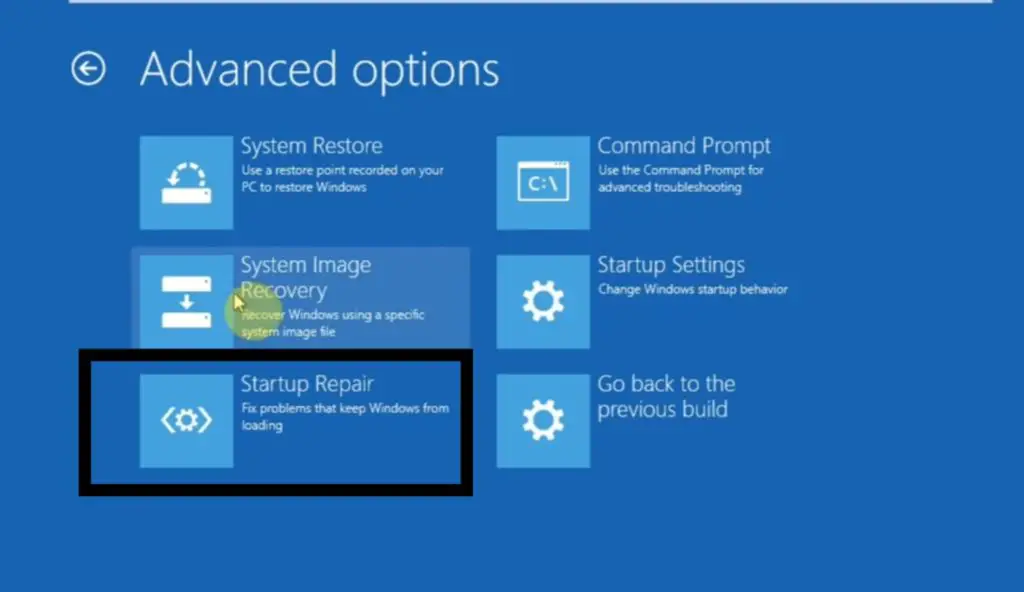 3. lépés:Az összes javasolt ablak befejezése után zárja be a Windows hibaelhárító ablakát.
3. lépés:Az összes javasolt ablak befejezése után zárja be a Windows hibaelhárító ablakát.
4. lépés:Próbálja meg újra törölni a fájlt.Most látni fogja, hogy az összes hiba hibaelhárítása után a fájlok törlését kényszeríti ki.
Indítsa újra a számítógépet:
Néha bizonyos Windows-parancsok nagyon instabilok.Ezért csak annyit kell tennünk, hogy újraindítjuk a számítógépet, hogy minden parancs újraindulhasson.A legtöbb esetben azonnal működhet.Segíthet a fájlok erőszakos törlésében anélkül, hogy zavart okozna.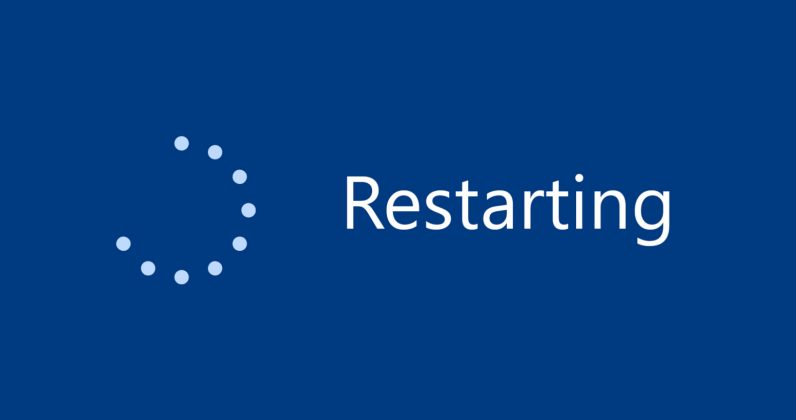
Következtetésképpen:
Ezek néhány egyszerű és gyors trükk, megpróbálhat megszabadulni azoktól a fájloktól vagy mappáktól, amelyeket nem lehet törölni.Minden módszer egyedi a maga módján.Ezért, ha nem tud másik módszert használni, próbálkozzon másik módszerrel.Azt szeretném javasolni, hogy először próbálja meg újraindítani a számítógépet a probléma megoldásához, majd hajtsa végre a többi lépést.


![A Windows verzió megtekintése [nagyon egyszerű]](https://infoacetech.net/wp-content/uploads/2023/06/Windows%E7%89%88%E6%9C%AC%E6%80%8E%E9%BA%BC%E7%9C%8B-180x100.jpg)


